虽然现在是一个无线网络盛行的年代,但是对网速要求较高的用户还是会选择使用有线连接的方式上网。最近有用户遇到了错误提示711无法加载远程访问连接管理器服务,那么宽带连接错误711怎么办呢?下面,小编给大家讲解解决宽带连接错误711的经验。
相信现在还有不少使用宽带连接进行拨号的用户,可是有些时候也会出现网络故障。最近有很多用户在进行宽带连接的时候出现了“无法加载远程服务连接管理器服务”的提示,显示:错误711操作无法完成,遇到这种情况该怎么解决呢?下面,小编给大家带来宽带连接错误711的处理图文。
宽带连接错误711怎么处理
右键 - 桌面计算机 - 管理,打开计算机管理窗口。
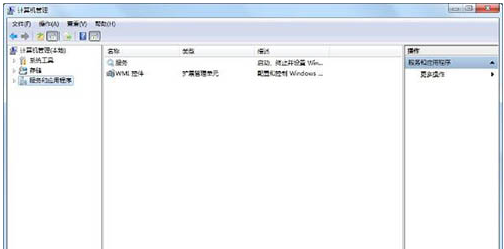
宽带图-1
找到:服务和应用程序,并点服务和应用程序前面的小三角展开,再找到:服务。并点击:服务。

711图-2
在窗口的右侧找到:Windows Event Log并检查启动类型是否为:自动。

宽带图-3
同样在窗口的右侧找到:Telephony并检查启动类型是否为:手动。
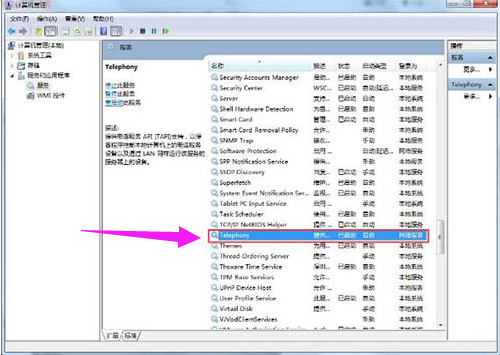
宽带连接错误图-4
窗口的右侧找到:Secure Socket Tunneling Protocol Service并检查启动类型是否为:手动。

宽带图-5
电脑无法读取sd卡,小编教你电脑无法读取sd卡怎么办
智能手机出现以后,大家使用手机的频率增加了好几倍,一些用户为了扩充手机的储藏量,会在手机里面放一个SD卡,一些用户在电脑上使用SD卡时读取sd卡该怎么办?下面,小编跟大家说说无法读取
窗口的右侧找到:Network Connections并检查启动类型是否为:手动。

宽带连接错误图-6
窗口的右侧找到:Network Store Interface Service并检查启动类型是否为:自动。

宽带图-7
右侧找到:Remote Access Connection Manager并检查启动类型是否为:手动。

连接错误图-8
如果启动类型不是上述的各项对应类型,我们就必须进行更改,以更改Remote Access Connection Manager为例,方法是:双击窗口右侧的Remote Access Connection Manager,我们看到:启动类型(E)为:禁用,服务状态为:已停止。

连接错误图-9
点:启动类型(E)栏的小三角,选择:手动,再点:启动,最后点:确定。

711图-10
以上就是解决宽带连接错误711的技巧了。不难,
笔记本触摸板,小编教你怎么解决笔记本触摸板没反应
笔记本触摸板没反应是笔记本自带的输入设备,是通过手指的操作来移动指针.所以它也是可以作为鼠标的替代物而存在.那么接下来小编来说说关于它的小知识.那就是当触摸板的时候可用的解决方法.






